Šiuo metu daugelis kompiuterių gamintojų neįtraukia optinės laikmenos (disko) skaitytuvo į savo gaminius (ypač nešiojamuosiuose kompiuteriuose), taigi, jei norite Jei norite atlikti švarų „Windows 8“ diegimą arba pašalinti kompiuterio triktis, turite turėti „Windows 8“ (arba 8.1) USB įkrovos įrenginį diskas.
Šiame vadove galite rasti nuoseklias instrukcijas, kaip iš Windows 8 ISO atvaizdo failo sukurti paleidžiamą Windows 8 (arba 8.1) USB diską.
Reikalavimai
1. A Windows 8 arba Windows 8.1 ISO vaizdo failas.
Pastabos:
- Norėdami sukurti ISO atvaizdo failą iš „Windows 8“ diegimo DVD disko, vadovaukitės šiame straipsnyje pateiktomis instrukcijomis: Kaip sukurti ISO atvaizdą iš DVD, CD, DVD, HD-DVD arba Blue-ray disko.
- Jei neturite „Windows 8“ diegimo disko, galite atsisiųsti tinkamą „Windows 8“ arba „Windows 8.1“ ISO vaizdo failą vadovaudamiesi šiame straipsnyje pateiktomis instrukcijomis: Kaip legaliai atsisiųsti „Windows 8“ arba „Windows 8.1“ ISO failus.
2. Rufus USB įkrovos kūrimo priemonė.
3. An TUŠČIUOTI USB diską su mažiausiai 4 GB atminties vietos.
Kaip sukurti Windows 7, 8 arba 8.1 USB įkrovos diską.
1 veiksmas: atsisiųskite RUFUS USB Boot Creator Utility*.
*Rufusas yra puiki priemonė, padedanti sukurti įkrovos USB atmintinę, pvz., USB raktus / laikiklius, atminties korteles ir kt.
1. Eikite į oficialus Rufus atsisiuntimo puslapis ir parsisiųsti RUFUS USB įkrovos kūrimo priemonė prie kompiuterio.

2 žingsnis. Sukurkite įkrovos „Windows 8“ (8.1) USB atmintinę.
1. Išimkite iš kompiuterio visus USB atmintinės įrenginius ir prijunkite TUŠČIA* USB atmintinė (mažiausiai 4 GB) į tuščią USB prievadą.
Dėmesio: Nepalikite failų USB atmintinėje, nes šios operacijos metu visi failai bus ištrinti.
2. Dabar dukart spustelėkite bėgti "rufus“ programa.

Kai „Rufus“ programa paleidžiama:
3. Pasirinkite tuščią USB atmintinę, kurią prijungėte prie kompiuterio.

4. „Sukurkite įkrovos diską naudodami“ parinktį, pasirinkite „ISO vaizdas”.

5. Tada spustelėkite į piktogramą šalia "Sukurkite įkrovos diską naudodami ISO atvaizdą“ variantas.

6. Kompiuteryje pasirinkite „Windows 8“ arba „Windows 8.1“ ISO failą (pvz., „Windows.iso“) ir pasirinkite „Atviras”.
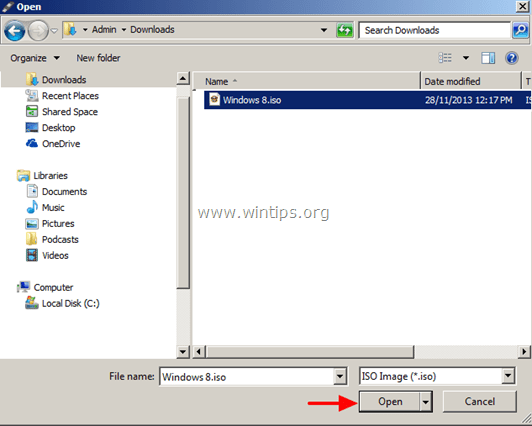
7. Baigę paspauskite „Pradėti”.
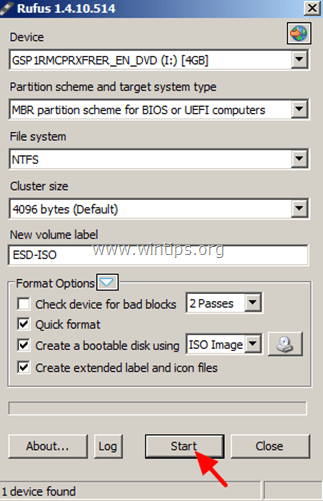
8. Atidžiai perskaitykite įspėjamąjį pranešimą ir paspauskite „Gerai”.

— Palaukite, kol programa „Rufus“ ištrins jūsų USB atmintinę ir perkels į ją „Windows 8“ ISO failus. —
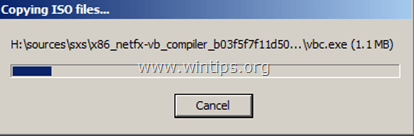
9. Kai Rufus operacija bus baigta, Uždaryti Rufus programa, atjunkite USB atmintinę ir naudokite ją Windows 8 trikčių šalinimui arba švariam OS diegimui.
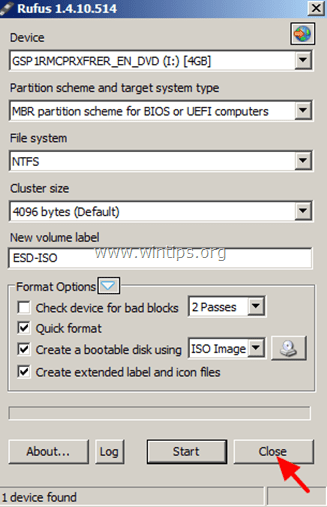
Pastebėti: Norėdami paleisti iš USB disko, BIOS nustatymuose turite nustatyti USB kaip pirmąjį įkrovos įrenginį. Padaryti tai:
-
Maitinimas savo kompiuterį ir paspauskite "DEL" arba "F1" arba "F2" arba "F10" Įeiti BIOS (CMOS) sąrankos priemonė.
(BIOS nustatymų įvedimo būdas priklauso nuo kompiuterio gamintojo). - BIOS meniu raskite "Įkrovos tvarka“ nustatymas.
(Šis nustatymas dažniausiai randamas vidujePažengusios biologinės savybės" Meniu). - „Įkrovos tvarka“ nustatymą, nustatykite USB diską (pvz. USB-HDD) kaip ir pirmasis įkrovos įrenginys.
- Sutaupyti ir išeiti iš BIOS nustatymų.
Viskas!
Ši pamoka buvo teisinga. Aš praleidau keletą valandų per dieną bandydamas taisyti savo nešiojamąjį kompiuterį. Be USB pakeitimo iš Scan Disk į PNY, kuris labai rekomenduojamas komentare, kurį perskaičiau apie 4-ąją bandymo sukurti IOS vaizdą dieną. Tai veikia…! Mano nešiojamas kompiuteris gyvas 😊